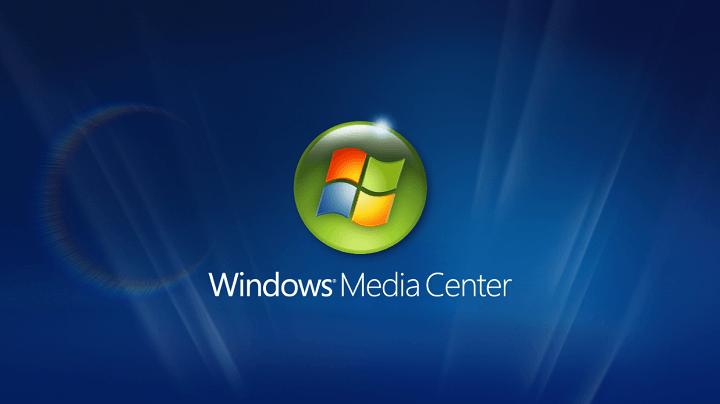So verwenden Sie Ihren PC als DVR
Letzte Aktualisierung: 7. September 2020
- Ihr PC kann als DVR verwendet werden, indem Sie Windows Media Center installieren und einige Details einrichten.
- In diesem Artikel führen wir Sie durch den gesamten Prozess.
- Erfahren Sie mehr über Tipps und Tricks und holen Sie das Beste aus Ihrem Gerät heraus. Verwenden Sie dazu unsere Empfehlungen im Windows 10 Hub.
- Verwenden Sie unsere technischen Tutorials auf der Seite “ Anleitungen”, um die richtigen Antworten auf alle Fragen zum Thema Digital zu finden.
Um verschiedene PC-Probleme zu beheben, empfehlen wir DriverFix: Diese Software hält Ihre Treiber am Laufen und schützt Sie so vor häufigen Computerfehlern und Hardwarefehlern. Überprüfen Sie jetzt alle Ihre Treiber in 3 einfachen Schritten:
- Laden Sie DriverFix herunter (verifizierte Download-Datei).
- Klicken Sie auf Scan starten, um alle problematischen Treiber zu finden.
- Klicken Sie auf Treiber aktualisieren, um neue Versionen zu erhalten und Systemstörungen zu vermeiden.
- DriverFix wurde diesen Monat von 501.404 Lesern heruntergeladen.
Millennials oder jüngere Generationen verstehen möglicherweise nicht die Mühe, bis zu einer bestimmten Stunde warten zu müssen, um Ihre Lieblingsfernsehshow oder Ihren Lieblingsfilm anzusehen.
Zeit spielt heute keine Rolle mehr. Kabelfernsehen, YouTube, Torrents und Video-on-Demand-Online-Abonnements haben die Landschaft so verändert, dass Sie Ihre Lieblingsfilme oder -serien jederzeit und von jedem Ort aus mit wenigen Klicks ansehen können.
Der Kauf eines eigenständigen digitalen Videorecorders (DVR) oder sogar die Anmietung eines DVR kann im Laufe der Zeit kostspielig sein. Wenn Sie also keinen DVR haben, stehen verschiedene Optionen zur Verfügung. Und einer verwendet Ihren eigenen PC als DVR.
So seltsam es auch klingen mag, besonders wenn Sie es noch nicht ausprobiert haben, es funktioniert tatsächlich, egal ob Sie einen alten oder einen neuen PC verwenden.
Wie kann ich meinen PC als DVR verwenden?
Bevor Sie auf die Details eingehen, müssen Sie vier Dinge beachten:
- Ein TV-Tuner zum Auswählen der ausgestrahlten TV-Signale für Windows Media Center. Wenn Ihr PC keinen hat, können Sie ein internes Gerät (an das Motherboard Ihres PCs angeschlossen) oder ein externes Gerät (an den USB-Anschluss angeschlossen) kaufen. Wenn Sie eine Kabelbox haben, benötigen Sie keine TV-Tunerkarte.
- TV-Signal. Stellen Sie sicher, dass in Ihrem Wohngebiet ausreichend OTA-Empfang (über Funk) für TV-Signale und lokale Kanäle vorhanden ist.
- 500 GB oder mehr Festplattenspeicher, da eine Show mehr als 7 GB beanspruchen kann.
- Die richtige Software. Verwenden Sie in diesem Fall das Windows-Betriebssystem (außer Windows RT, das die Windows Media Center- Software nicht enthält ).
Wie stelle ich den PC als DVR ein?
- Wenn Sie Kabelfernsehen verwenden, schließen Sie es direkt an der Rückseite Ihres Computers an.
- Verwenden Sie die mit Ihrem Computer gelieferte Media Center-Fernbedienung.
- Klicken Sie auf die grüne Schaltfläche in der Mitte der Fernbedienung.
- Aus dem Start – Bildschirm, blättern Sie zu Tasks.
- Klicken Sie auf Einstellungen und wählen Sie TV.
- Klicken Sie auf TV-Signal einrichten, damit Media Center die Programme und ihre Kanäle erkennt. (Dies wird einmal gemacht.)

- Gehen Sie auf die Rückseite starten Bildschirm.
- Hit TV und Filme.
- Klicken Sie auf Aufgenommenes Fernsehgerät und dann auf Aufnahme hinzufügen.
- Verwenden Sie die Anleitung, um Ihre Lieblingsprogramme in Media Center zu finden.
- Finden Sie das Programm, das Sie aufnehmen möchten, klicken Sie dann auf Nehmen Sie auf der Fernbedienung.
- Klicken Sie auf die Schaltfläche Mehr, um weitere Optionen wie Aufzeichnungsserien anzuzeigen.
Sie können je nach Speicher Ihres Computers so viele Shows aufnehmen, wie Sie möchten.
Alle aufgezeichneten Programme werden als .wtv-Datei auf der Festplatte Ihres Computers gespeichert. Wenn Sie gespeicherte Programme ansehen möchten, können Sie zum Bildschirm Aufgenommenes Fernsehen gehen.
Anstelle dieser Einrichtung können Sie auch eine App verwenden, um alle Ihre Lieblingsinhalte zu streamen – nicht nur die Videoinhalte. CyberLink PowerDVD kann perfekt als Mediaplayer für Videos, TV-Shows, Musik und Fotos dienen.
Wenn Sie den Ultra-Plan erhalten, erhalten Sie 100 GB persönlichen Speicherplatz, sodass Sie Ihre Lieblingsmediendatei problemlos in die Cloud herunterladen und anschließend kopieren und mit Ihren Freunden und Ihrer Familie teilen können.
Sie können Programme auch zurückspulen, anhalten, vorspulen oder aufnehmen und zur späteren Wiedergabe speichern, mehrere Programme gleichzeitig aufnehmen und DVDs Ihrer aufgenommenen Programme brennen.
Sind Sie bereit, Ihren PC als DVR zu verwenden?
Teilen Sie uns Ihre Erfahrungen mit, wenn Sie es bereits versucht haben und wenn Sie gerade erst anfangen, lassen Sie uns wissen, ob die hier aufgeführten Schritte geholfen haben, indem Sie Ihren Kommentar im folgenden Abschnitt ablegen.
Anmerkung des Herausgebers: Dieser Beitrag wurde ursprünglich im Januar 2018 veröffentlicht und im September 2020 aktualisiert und überarbeitet, um Frische, Genauigkeit und Vollständigkeit zu gewährleisten.